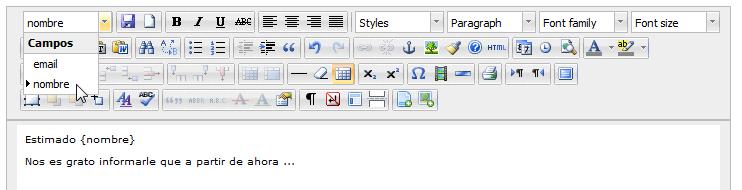Mesa de ayuda: Cargando una lista de direcciones de Email
Menu
Cargando una lista de direcciones de Email
- Carga ManualIr en el menú donde dice: Lista de direcciones -> Nueva lista -> Ingrese el nombre de la Lista, por ejemplo: mis contactos -> luego haga clic en: Carga manual de direcciones de EMail -> Ingrese en el campo que se abre a continuación una dirección de correo debajo de otra como se muestra en la imagen:
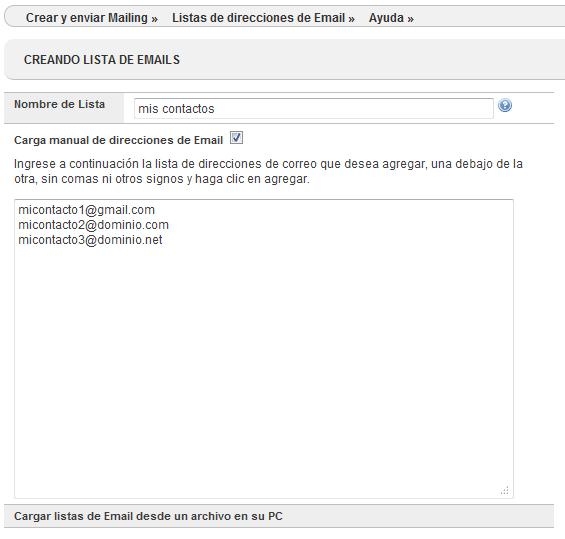
Por último haga clic en el botón: Guardar- Carga desde un archivo de textoIr en el menú donde dice: Lista de direcciones -> Nueva lista -> Ingrese el nombre de la Lista, por ejemplo: mis contactos -> prepare un archivo de texto (si tiene los mails cargados en un excel o en word guarde el archivo como texto) que tenga las direcciones de correo una debajo de la otra, luego en el panel haga click en el botón examinar y seleccione el archivo de texto con la lista como muestra la imagen:
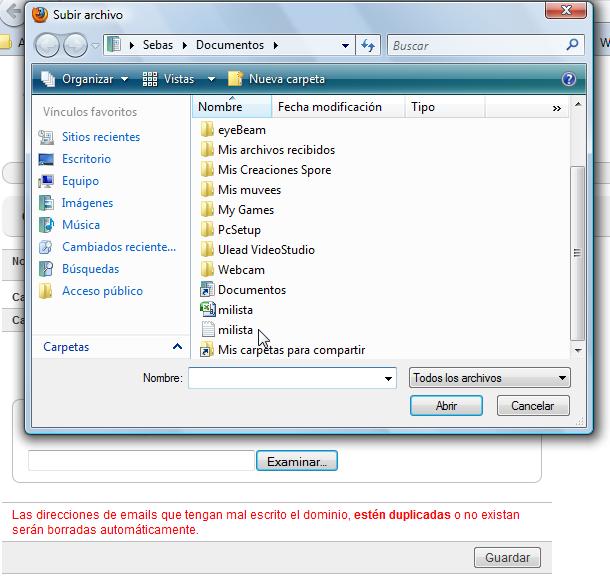
Por último haga clic en el botón: GuardarNota:
Los Emails que hayan rebotado en envíos anteriores por su inexistencia o por la inexistencia del dominio serán eliminados automáticamente durante el proceso de carga.- Cargar archivo con estructura de camposPrepare un archivo de excel que en la primera columna tenga enlistadas las direcciones de correo electrónico (una debajo de la otra), en las otras columnas puede manejar los datos que desee, por ejemplo en la segunda columna puede ir el nombre correspondiente a cada dirección de email en la izquierda, este archivo de excel tiene que guardarlo como otro formato, seleccionando CSV delimitado por comas como muestra la imagen:
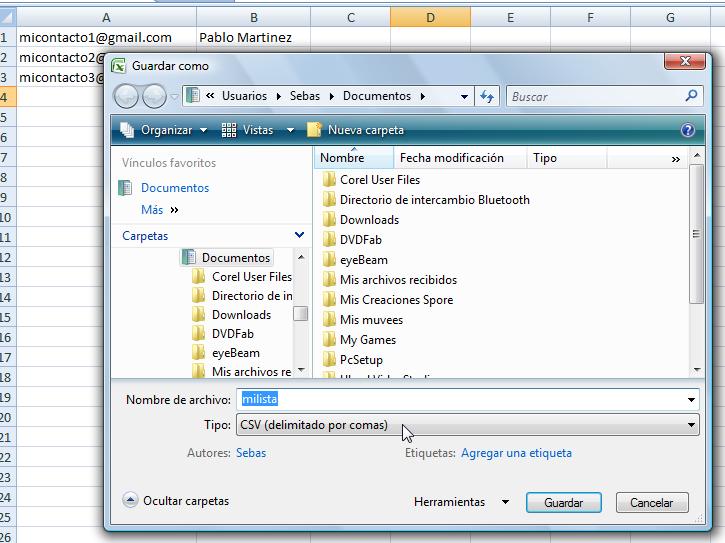 Luego haga click en el botón guardar. -> Vaya menú del panel donde dice: Lista de direcciones -> Nueva lista -> Ingrese el nombre de la Lista, por ejemplo: mis contactos -> luego seleccione donde dice: ´Cargar archivo con estructura de campos´ -> seleccione como Separador de Campos ´Punto y Coma´ -> donde dice: Campos del archivo CSV haga click en: Agregar Campo e ingrese el nombre del campo que desea agregar a su lista, según nuestro ejemplo vamos a ponerle nombre, tenga en cuenta que el primer campo tiene que ser el de email y se tiene que llamar justamente email -> finalmente seleccione el archivo CSV a importar desde su PC como muestra la imagen:
Luego haga click en el botón guardar. -> Vaya menú del panel donde dice: Lista de direcciones -> Nueva lista -> Ingrese el nombre de la Lista, por ejemplo: mis contactos -> luego seleccione donde dice: ´Cargar archivo con estructura de campos´ -> seleccione como Separador de Campos ´Punto y Coma´ -> donde dice: Campos del archivo CSV haga click en: Agregar Campo e ingrese el nombre del campo que desea agregar a su lista, según nuestro ejemplo vamos a ponerle nombre, tenga en cuenta que el primer campo tiene que ser el de email y se tiene que llamar justamente email -> finalmente seleccione el archivo CSV a importar desde su PC como muestra la imagen: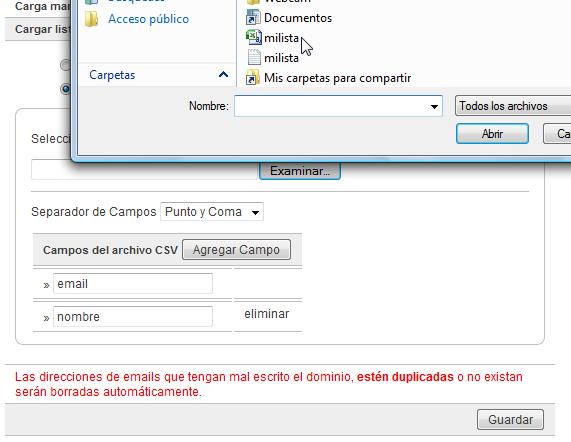 Nota:
Nota:
Los Emails que hayan rebotado en envíos anteriores por su inexistencia o por la inexistencia del dominio serán eliminados automáticamente durante el proceso de carga.Cuando este armando el correo a enviar debe hacer la llamada del campo entre llaves {}.
– Por ejemplo, si el campo se llama NOMBRE, ingrese: Estimado {NOMBRE}.También puede insertar directamente en el editor los campos personalizados desde la opción de menú Campos que se encuentra en el extremo superior izquierdo del editor, como se muestra en la imagen: